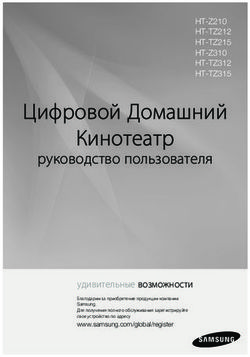Samsung Data Migration 2.7 - Введение и руководство по установке 2014.07 (версия 2.7.)
←
→
Транскрипция содержимого страницы
Если ваш браузер не отображает страницу правильно, пожалуйста, читайте содержимое страницы ниже
Юридическое заявление
КОМПАНИЯ SAMSUNG ELECTRONICS ОСТАВЛЯЕТ ЗА СОБОЙ ПРАВО
ИЗМЕНЯТЬ ИЗДЕЛИЯ, ИНФОРМАЦИЮ И ТЕХНИЧЕСКИЕ ХАРАКТЕРИСТИКИ
БЕЗ ПРЕДВАРИТЕЛЬНОГО УВЕДОМЛЕНИЯ.
Сведения об изделиях и технические характеристики, упомянутые в этом
документе, предоставляются исключительно для справочных целей.Вся
информация в этом документе предоставляется на условиях «КАК ЕСТЬ»
без каких-либо гарантий.Этот документ и вся информация в этом
документе являются собственностью компании Samsung Electronics.Не
предоставляются никакие лицензии на патенты, авторские права,
промышленные образцы, товарные знаки и другие права
интеллектуальной собственности ни в рамках этого документа, ни
косвенно, ни в силу конклюдентных действий правообладателя, ни каким-
либо иным образом.Изделия Samsung не предназначены для
использования в аппаратах жизнеобеспечения, реанимационном,
медицинском, аварийно-спасательном оборудовании и в других подобных
сферах применения, где отказ изделия может привести к смерти либо
физической или психологической травме, в военной или оборонной сфере,
а также для государственных закупок, на которые могут распространяться
особые условия или положения.Обновления и дополнительную
информацию об изделиях Samsung можно получить в ближайшем
отделении компании Samsung.
Copyright © 2014
Авторские права на эти материалы принадлежат компании Samsung
Electronics.Неавторизованное воспроизведение, использование или
раскрытие этих материалов или какой-либо их части запрещено и является
нарушением закона об авторских правах.
Товарные знаки и знаки обслуживания
Логотип Samsung является товарным знаком компании Samsung
Electronics.Adobe является товарным знаком, а Adobe Acrobat —
зарегистрированным товарным знаком компании Adobe Systems
Incorporated.Все прочие названия компаний и изделий могут быть
товарными знаками соответствующих компаний.
2Введение
С помощью программного обеспечения Samsung Data Migration можно
быстро, просто и безопасно перенести все данные (включая текущую
операционную систему, программы и пользовательские данные) из
существующего запоминающего устройства (например, с жесткого диска
(HDD)) на новый SSD-накопитель Samsung.
Программное обеспечение Samsung Data Migration разработано и
распространяется исключительно для владельцев твердотельных
накопителей Samsung (Solid State Drive, SSD).
Меры предосторожности
1. При клонировании содержимого исходного диска (например, жесткого
диска (HDD)) все данные, хранящиеся на конечном диске (Samsung SSD),
будут удалены без возможности восстановления.Если на конечном
диске есть данные, которые вы не хотели бы потерять, заранее
создайте резервную копию этих данных.
※ Данное программное обеспечение не предназначено для
резервного копирования данных.
2. Компания Samsung Electronics не несет ответственности за потерю
данных на конечном диске, которая может произойти в процессе
использования этого программного обеспечения, и предоставление
услуг по восстановлению данных. Возможные сбои в ходе переноса
данных никак не влияют на целостность данных, хранящихся на
исходном диске.
Улучшения
1. Поддержка 850 PRO
2. Улучшения совместимости для клонирования
3Требования к системе
Компонент Требование
Windows XP с пакетом обновления 2 (SP2) (32-
разрядная версия)
Windows Vista (32- или 64-разрядная версия)
Операционная система
Windows 7 (32- или 64-разрядная версия)
Windows 8 (32- или 64-разрядная версия)
Windows 8.1 (32- или 64-разрядная версия)
Память компьютера (ОЗУ) 1 ГБ и больше
Место на диске Для установки требуется не менее 30 МБ
Поддерживаемые типы
MBR, GPT
разделов
Поддерживаемые языки Русский
На исходном диске (HDD или SSD) должна быть
Исходный диск
установлена операционная система
Поддерживаемые конечные диски:
Samsung SSD 850 PRO Series
Samsung SSD 840 EVO (2,5”, mSATA)
Конечный диск Samsung SSD 840 Series
Samsung SSD 840 PRO Series
Samsung SSD 830 Series
Samsung SSD 470 Series
4Ограничения
1. Это программное обеспечение поддерживает только операционные
системы Windows, указанные в руководстве пользователя.
2. Это программное обеспечение поддерживает только SSD-накопители
Samsung, указанные в руководстве пользователя. OEM-устройства хранения,
полученные от производителя компьютера или через другой канал, не
поддерживаются.
3. Это программное обеспечение будет работать только в том случае, если на
исходном диске установлена операционная система. Оно не будет работать
на дисках, на которых нет операционной системы.
4. Если объем данных, хранящихся на исходном диске, превысит размер
конечного диска, клонирование будет прервано. На исходном диске
(например, на диске «C:») должно быть не менее 20 % свободного места. Если
данные занимают более 80 % диска, возможны сбои в процессе
клонирования. В дополнительных разделах должно быть не менее 5 ГБ
свободного места.
5. Если в системе два (2) диска или более (например, «C:», «D:» и «E:») и на диске
«C:» установлена операционная система, будут клонированы только первые
два диска. Раздел «Система», созданный во время установки Windows, будет
автоматически реплицирован.
6. OEM-разделы восстановления, создаваемые производителями компьютеров,
реплицировать нельзя. Однако, если компьютер произведен компанией
Samsung и на нем установлена программа SRS (Samsung Recovery Solution)
версии 5 или 6, раздел восстановления будет клонирован автоматически.
(Эта возможность не поддерживается в версиях, предшествующих SRS 5.)
7. После клонирования объем данных на исходном диске может на несколько
гигабайт (ГБ) отличаться от объема данных на конечном диске — это
нормально явление. Это программное обеспечение не копирует файлы,
которые операционная система Windows создает автоматически для
управления виртуальной памятью (файлы подкачки и файлы гибернации).
8. Это программное обеспечение не клонирует зашифрованные диски. Чтобы
клонировать зашифрованный диск, необходимо сначала удалить пароль для
этого диска.
9. Если драйверы материнской платы устарели, то во время клонирования это
программное обеспечение может работать неправильно.
510. Если на компьютере установлено несколько операционных систем
(например, на диске C установлена операционная система Windows 7, а на
диске D — Windows 8), клонированный диск может работать неправильно.
11. Если исходный диск поврежден (например, на нем есть поврежденные
секторы), клонированный диск может работать неправильно.
12. Прежде чем клонировать диск с помощью этого программного обеспечения,
рекомендуется закрыть все другие программы и выделить достаточный
объем памяти.
13. Если в системе установлена программа для мгновенного восстановления
компьютера, это программное обеспечение может работать неправильно.
14. Если преобразовать исходный диск в динамический диск, программное
обеспечение может работать неправильно.
6Руководство пользователя
1. Обычный режим — если размер исходного диска меньше размера конечного диска
ШАГ 1. Начало переноса данных
ШАГ 2. Подключение конечного диска
Если конечный диск подключен, его состояние отображается на экране.
※ Для подключения устройства mSATA требуются дополнительные переходник
(соединитель) mSATA/SATA и переходник (соединитель) SATA/USB.
72. Расширенное клонирование — если размер исходного диска больше размера
конечного диска
ШАГ 1. Начало переноса данных
ШАГ 2. Подключение конечного диска
Если конечный диск подключен, его состояние отображается на экране.
9ШАГ 3. На экране «Параметры анализа диска и клонирования» нажмите кнопку
«Далее»
ШАГ 4. На экране «Сводная информация по анализу диска» нажмите кнопку «Далее»
10ШАГ 5. Поиск файлов, которые необходимо исключить из клонирования, в папке
«Библиотека»
ШАГ 6. Если список файлов, которые необходимо исключить, будет показан,
перейдите к шагу 10,Если список файлов, которые необходимо исключить, не будет
показан, перейдите к шагу 7.
ШАГ 7. Нажмите кнопку «Обзор»
11ШАГ 8. Выбор папки для поиска файлов, которые необходимо исключить из
клонировния
Выберите «Сканировать выбранные папки» или «Сканировать все папки» и нажмите
кнопку «Поиск».
※ Выбор папок для сканирования
Сканировать выбранные папки: сканирование только выбранных папок
Сканировать все папки: сканирование всех файлов на диске
ШАГ 9. Поиск файлов, которые необходимо исключить из клонирования, по новому
заданному пути
12ШАГ 10. Выбор файлов, которые будут исключены из клонирования
Продолжайте выбирать файлы, которые необходимо исключить, пока текст под
кнопкой «Обзор» не изменится на «Все готово к клонированию на конечный диск».
ШАГ 11. На экране выбора файлов, которые необходимо исключить, нажмите кнопку
«Далее»
ШАГ 12. Чтобы удалить выбранные файлы и продолжить клонирование, перейдите к
шагу 13,Чтобы создать резервную копию исключенных файлов на другом
запоминающем устройстве и продолжить клонирование, перейдите к шагу 14.
13ШАГ 13. Удаление исключенных файлов и продолжение клонирования
Выберите «Удалить исключенные файлы и продолжить клонирование» и нажмите
кнопку «Далее».
ШАГ 14. Сохранение исключенных файлов на другом запоминающем устройстве и
продолжение клонирования
① Выберите «Сохранить исключенные файлы на другом устройстве хранения и
продолжить клонирование».
② Выберите запоминающее устройство, на котором необходимо сохранить исключенные
файлы.
③ Нажмите кнопку «Далее».
14ШАГ 15. Начало клонирования
ШАГ 16. Выполнение клонирования
ШАГ 17. Клонирование завершено
15www.samsung.com/ssd, www.samsung.com/samsungssd
16
All brand and product names are trademarks of their respective companies.
Design and contents of this manual are subject to change without notice.
©2014 Samsung Electronics, Co., Ltd. All rights reserved.Вы также можете почитать